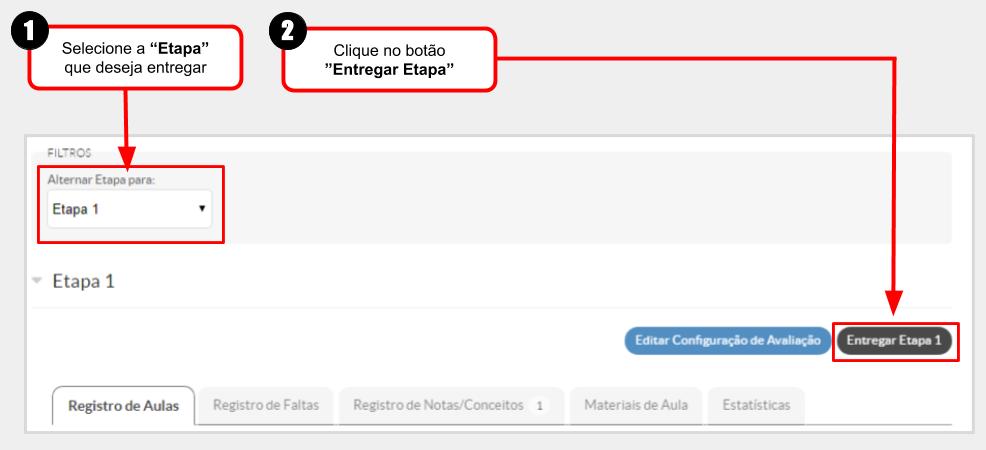Entregar Etapa - SUAP EDU: mudanças entre as edições
Sem resumo de edição |
Sem resumo de edição |
||
| Linha 1: | Linha 1: | ||
< | == Considerações Iniciais == | ||
< | <div style="border: 2px solid #d6d2c5; background-color: #f9f4e6; padding: 1em; font-size: 16px;"> | ||
</ | <p>Esse tutorial orienta como entregar um etapa. O processo de entregar etapa deve ser feito após o professor lançar todas as notas e aulas de um diário.</p> | ||
</div> | |||
< | == Acessar Meus Diários == | ||
<div style="border: 2px solid #d6d2c5; background-color: #f9f4e6; padding: 1em; font-size: 16px;"> | |||
Caso não saiba como fazer para acessar seus diários, clique <b>[[Acessar Diário - SUAP EDU|aqui]]</b> e acesse o tutorial contendo as instruções. | |||
</div> | |||
== Selecionar a "Etapa" para entregá-la == | |||
<div style="border: 2px solid #d6d2c5; background-color: #f9f4e6; padding: 1em; font-size: 16px;"> | |||
<p>Após ter acessado os seus diários, primeiro selecione a <b>"Etapa"</b> que deseja entregar, depois clique no botão <b>"Entregar Etapa"</b> como ilustrado na <b>Figura 1</b>.</p> | |||
<p><b><font color="red"><u>ATENÇÃO: Somente realize a "Entrega da Etapa" após lançar todas faltas e notas para os alunos.</u></font></b></p> | |||
</div> | |||
< | <table border='0' style="width:100%;"> | ||
<tr> | |||
<td valign="top" align='center'> | |||
<b>Figura 1:</b> Abrir tela para "Adicionar Aula". | |||
</td> | |||
</tr> | |||
< | <tr> | ||
<td valign="top" align='center'> | |||
[[Arquivo:Entregar Etapa 03.JPG|1100px]] | |||
[[Arquivo:Entregar Etapa | </td> | ||
</tr> | |||
</table> | |||
< | |||
Edição das 18h42min de 9 de novembro de 2018
Considerações Iniciais
Esse tutorial orienta como entregar um etapa. O processo de entregar etapa deve ser feito após o professor lançar todas as notas e aulas de um diário.
Acessar Meus Diários
Caso não saiba como fazer para acessar seus diários, clique aqui e acesse o tutorial contendo as instruções.
Selecionar a "Etapa" para entregá-la
Após ter acessado os seus diários, primeiro selecione a "Etapa" que deseja entregar, depois clique no botão "Entregar Etapa" como ilustrado na Figura 1.
ATENÇÃO: Somente realize a "Entrega da Etapa" após lançar todas faltas e notas para os alunos.
|
Figura 1: Abrir tela para "Adicionar Aula". |